基础资料
# 资料-员工管理
由 产品部 创建, 最后修改于2019-07-26
# 一、员工管理
## (一)操作路径
路径:资料——员工管理
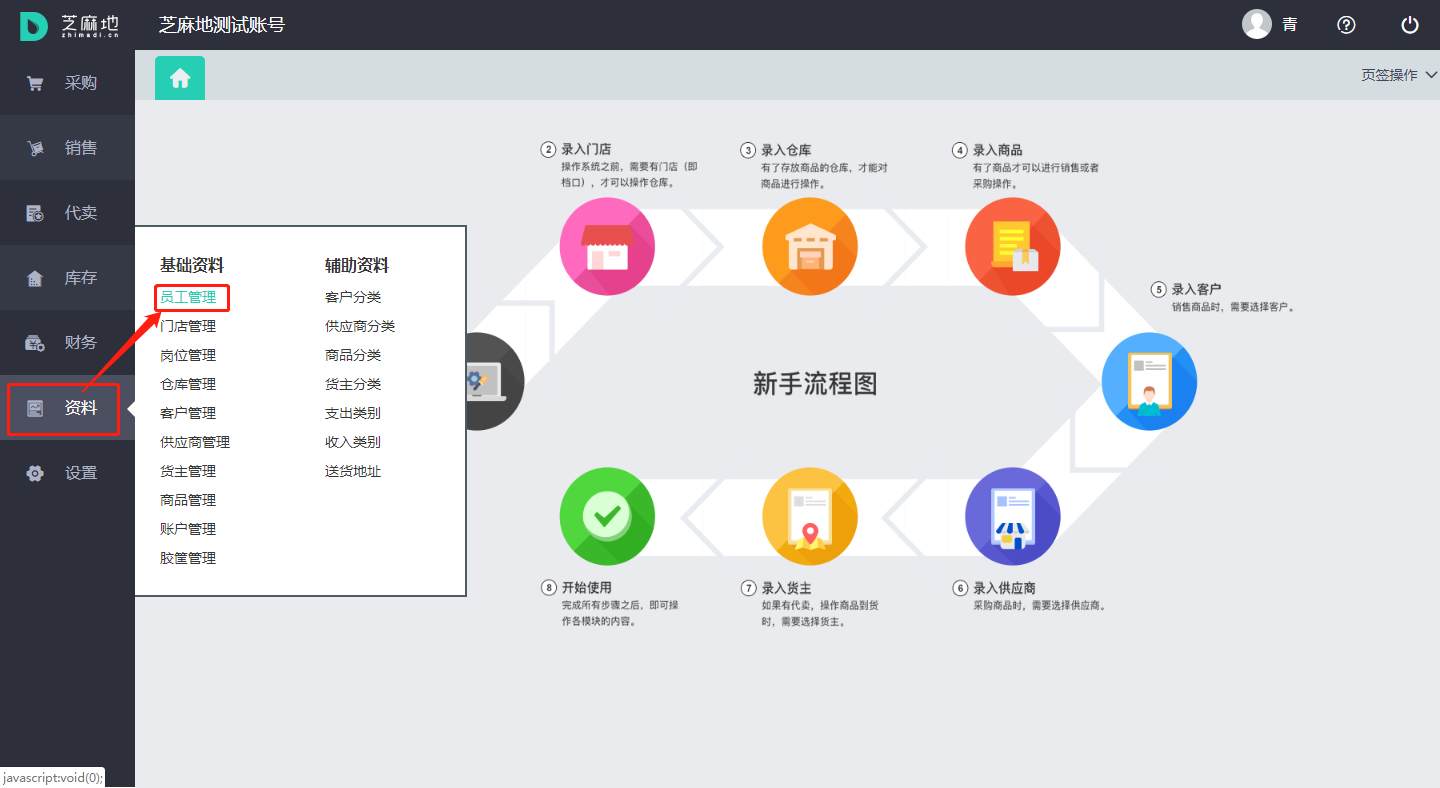
## (二)功能介绍
### 1、运用场景
- 员工管理,主要是新增、解绑、启用和禁用员工的功能。
### 2、操作按扭
- “新增”:进入新增员工页面,填写账户、姓名、所属门店和岗位等信息;
- “解绑”:解绑员工,该员工则不属于该公司/组织。(新增的员工都会收到企业邀请,如果确定绑定才属于该企业/公司/组织);
- “启用”:选择销售员/采购员等只有启用的员工才可选;
- “禁用”:禁用的员工不会出现在选择销售员/采购员的选项中;
- “显示禁用员工”:进入禁用员工列表。
# 二、门店管理
## (一)操作路径
路径:资料——门店管理
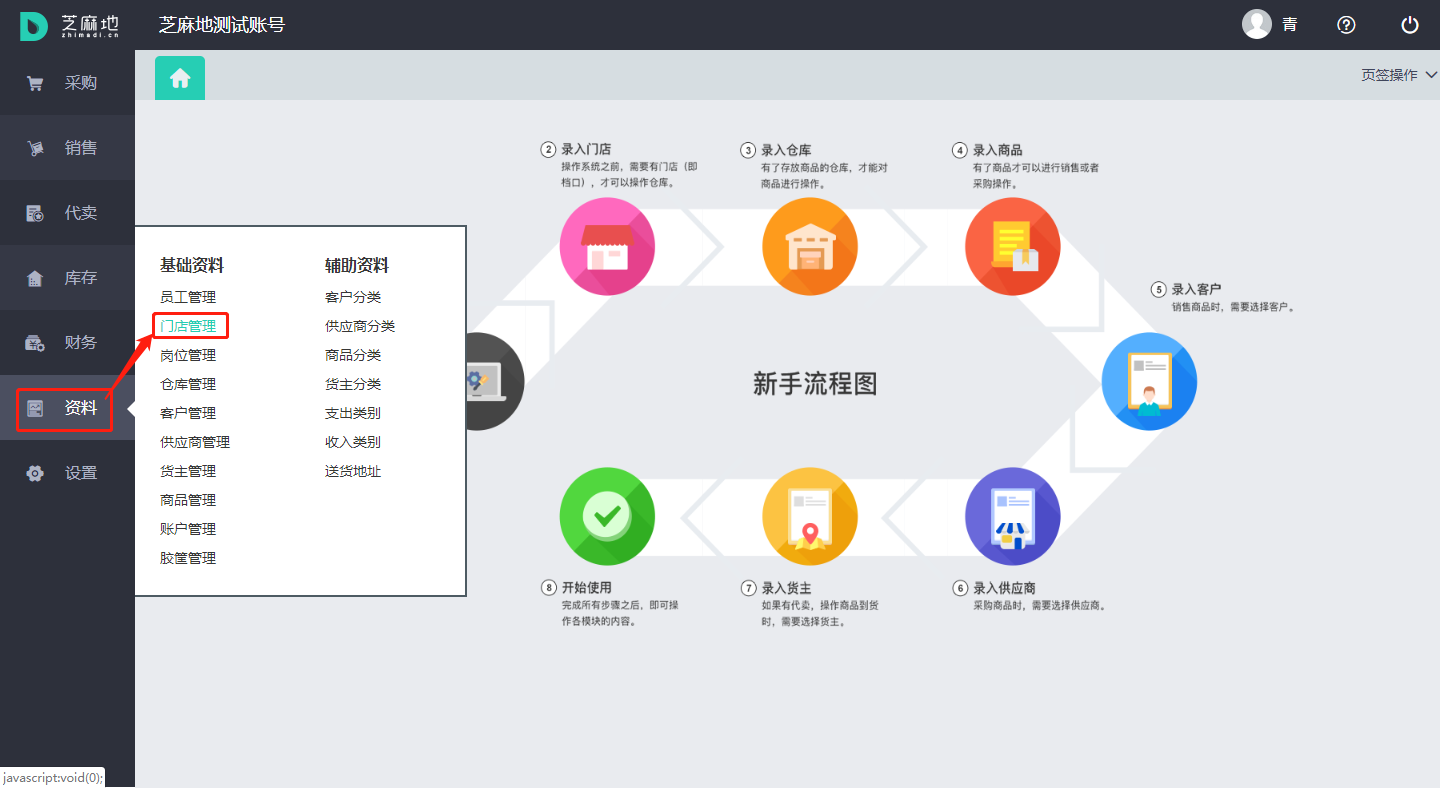
## (二)功能介绍
### 1、运用场景
- 门店管理,主要是新增、删除、启用和禁用门店的功能。
### 2、操作按扭
- “新增”:进入新增门店页面,填写门店名称、编号、负责人等信息及门店的设置,如收银台设置、开档日等;
- “删除”:删除门店,已删除的门店将不再显示在列表,但已使用的门店无法删除;
- “启用”:只有启用状态的门店才可以使用;
- “禁用”:禁用状态的门店不可使用;
- “显示禁用门店”:进入禁用门店列表。
# 三、岗位管理
## (一)操作路径
路径:资料——岗位管理
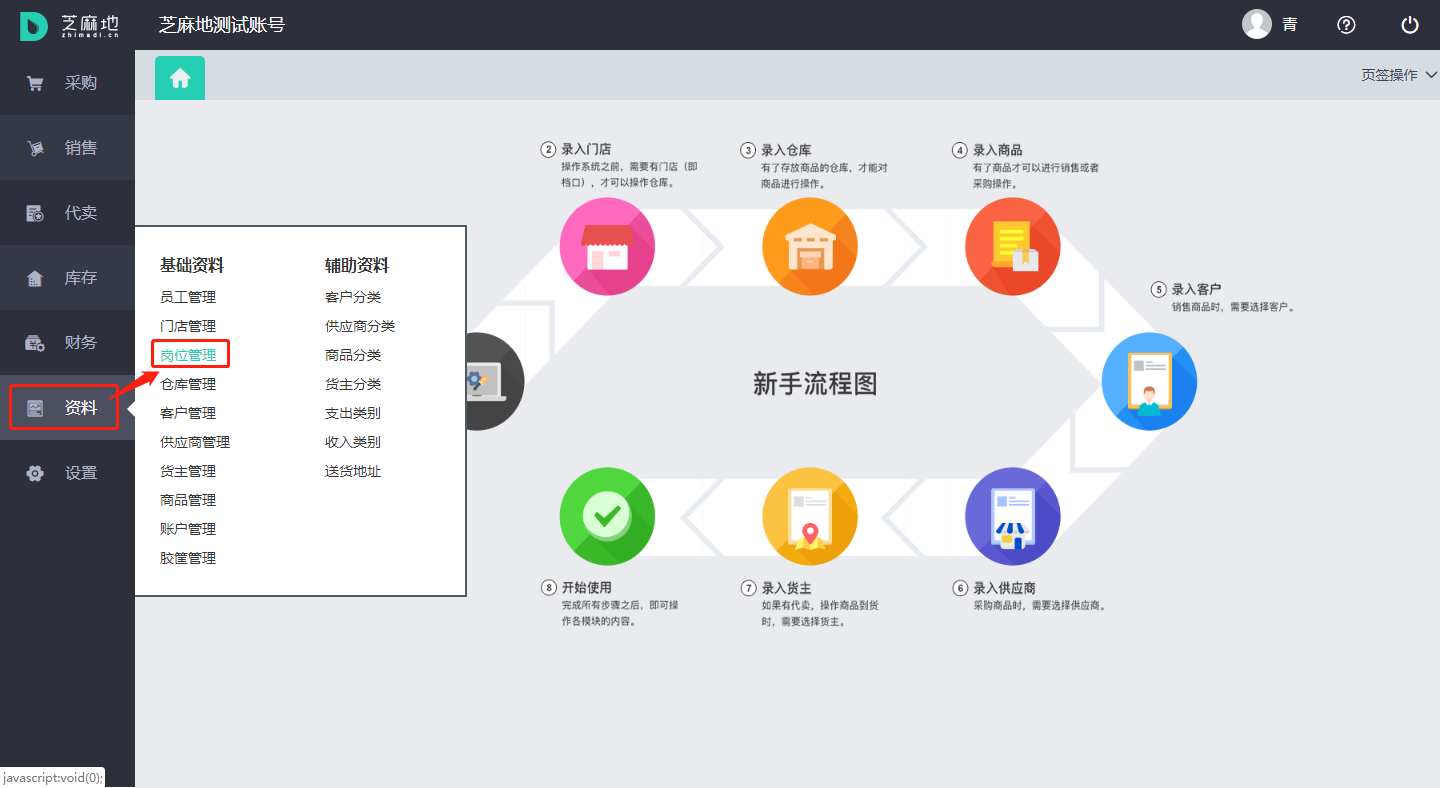
## (二)功能介绍
### 1、运用场景
- 岗位管理,默认已含有采购员、销售员、仓库管理员、运营、财务几个职位,可自定义再添加岗位。
### 2、操作按扭
- “新增”:弹出新增岗位弹框,输入岗位名称;
- “删除”:删除岗位,只允许删除自定义的岗位,默认岗位不可删除和编辑。
# 四、仓库管理
## (一)操作路径
路径:资料——仓库管理
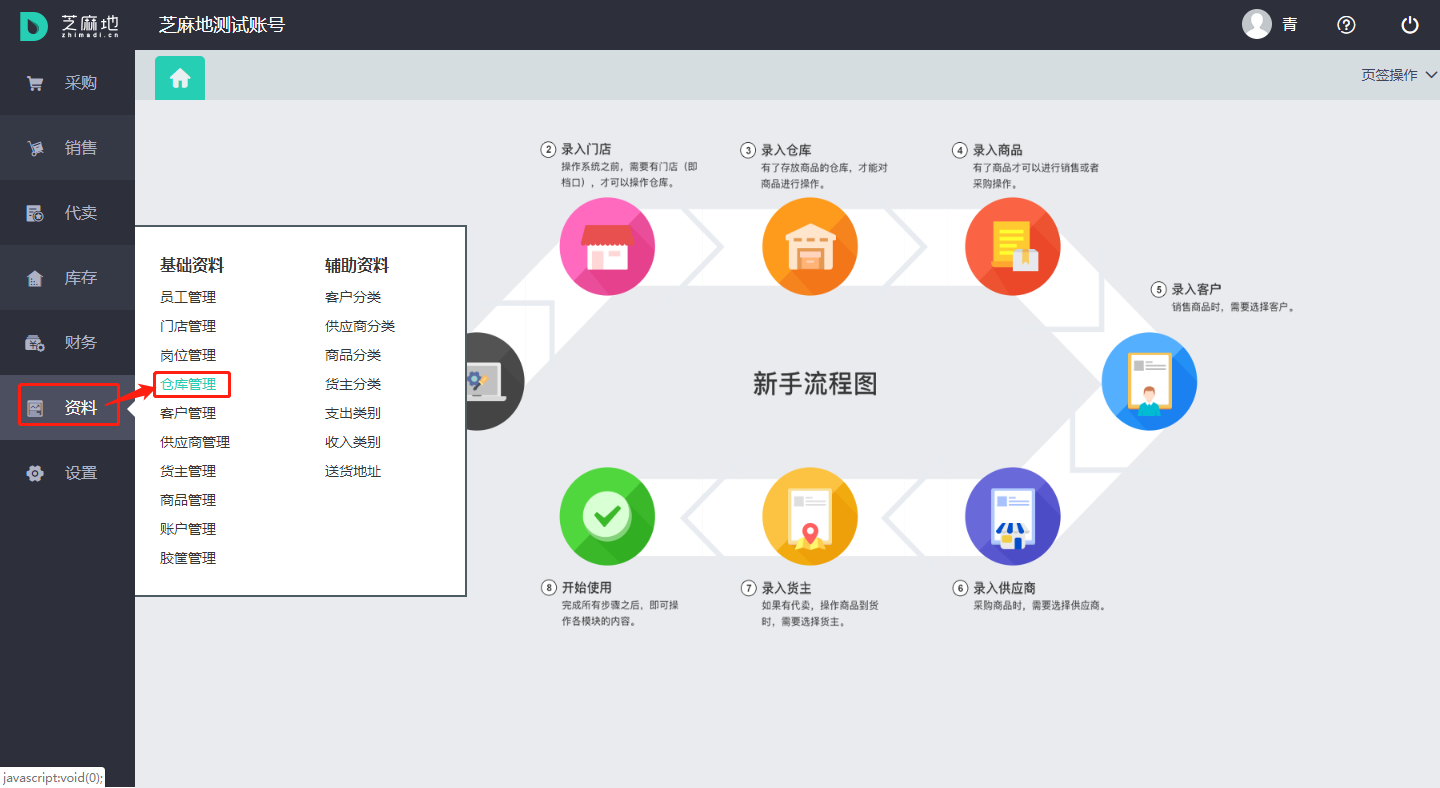
## (二)功能介绍
### 1、运用场景
- 仓库管理,主要是新增、删除、启用和禁用仓库的功能。且仓库必须绑定门店,一个门店能绑定多个仓库,而一个仓库只能输入一个门店。
### 2、操作按扭
- “新增”:进入新增仓库页面,填写仓库名称、仓库编号、所属门店和负责人等信息;
- “删除”:删除仓库,已被使用的仓库不能删除,仅能删除未被使用的;
- “启用”:启用状态的仓库才能被使用;
- “禁用”:禁用的仓库不可使用;
- “显示禁用员工”:进入禁用仓库列表。
# 五、客户管理
## (一)操作路径
路径:资料——客户管理
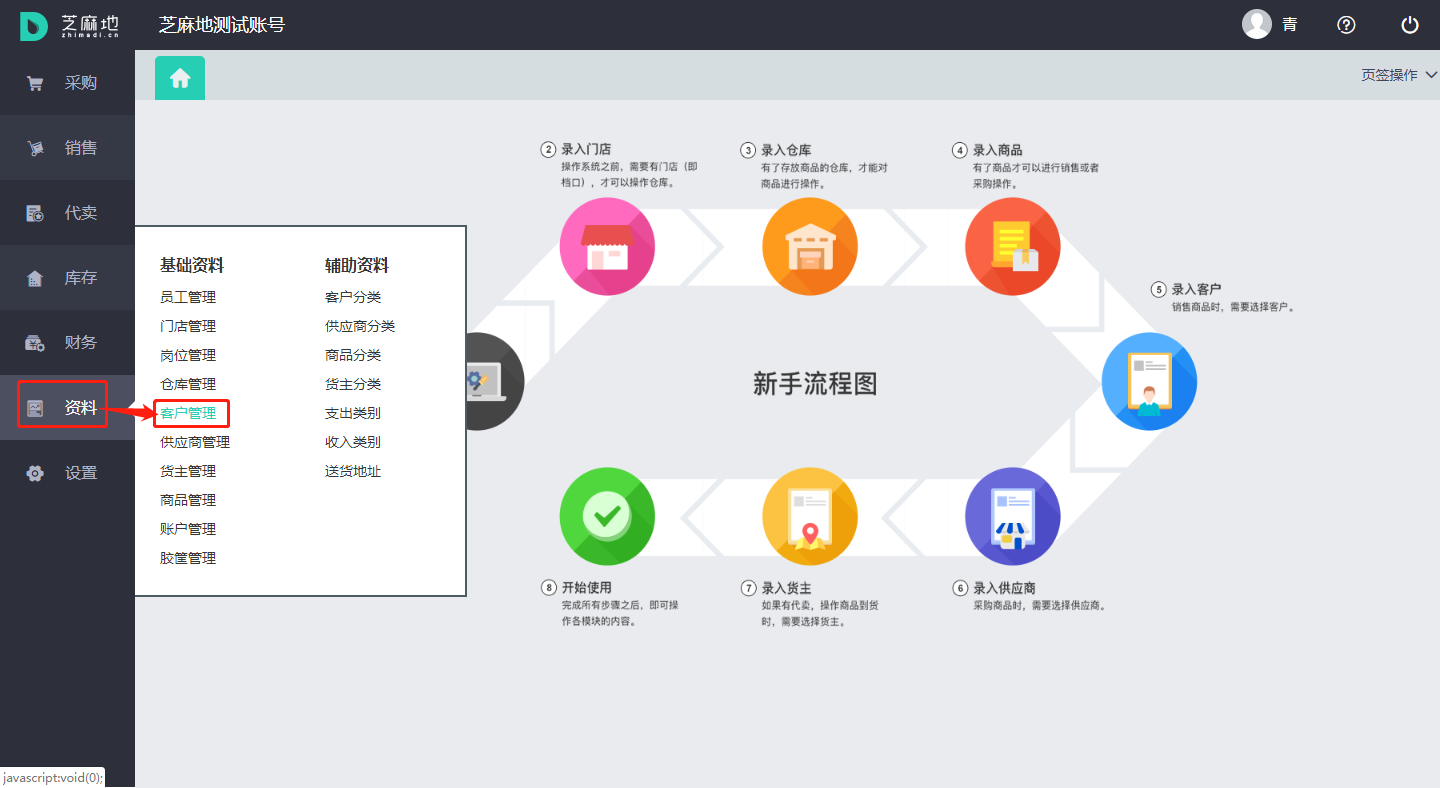
## (二)功能介绍
### 1、运用场景
- 客户管理,主要是新增、删除、启用和禁用客户的功能。
### 2、操作按扭
- “新增”:进入新增客户页面,填写客户名称、客户编号、客户分类,以及设置结算周期、是否启用信用金额设置、是否分门店设置、期初等信息;
- “删除”:删除客户,已被使用的客户不能删除,只有未被使用的才可成功删除;
- “启用”:启用状态的客户才能使用;
- “禁用”:禁用状态的客户无法使用;
- “显示禁用客户”:进入禁用客户列表;
- “新增关联组”:设置关联组,可以将客户划分、移出关联组。
# 六、供应商管理
## (一)操作路径
路径:资料——供应商管理
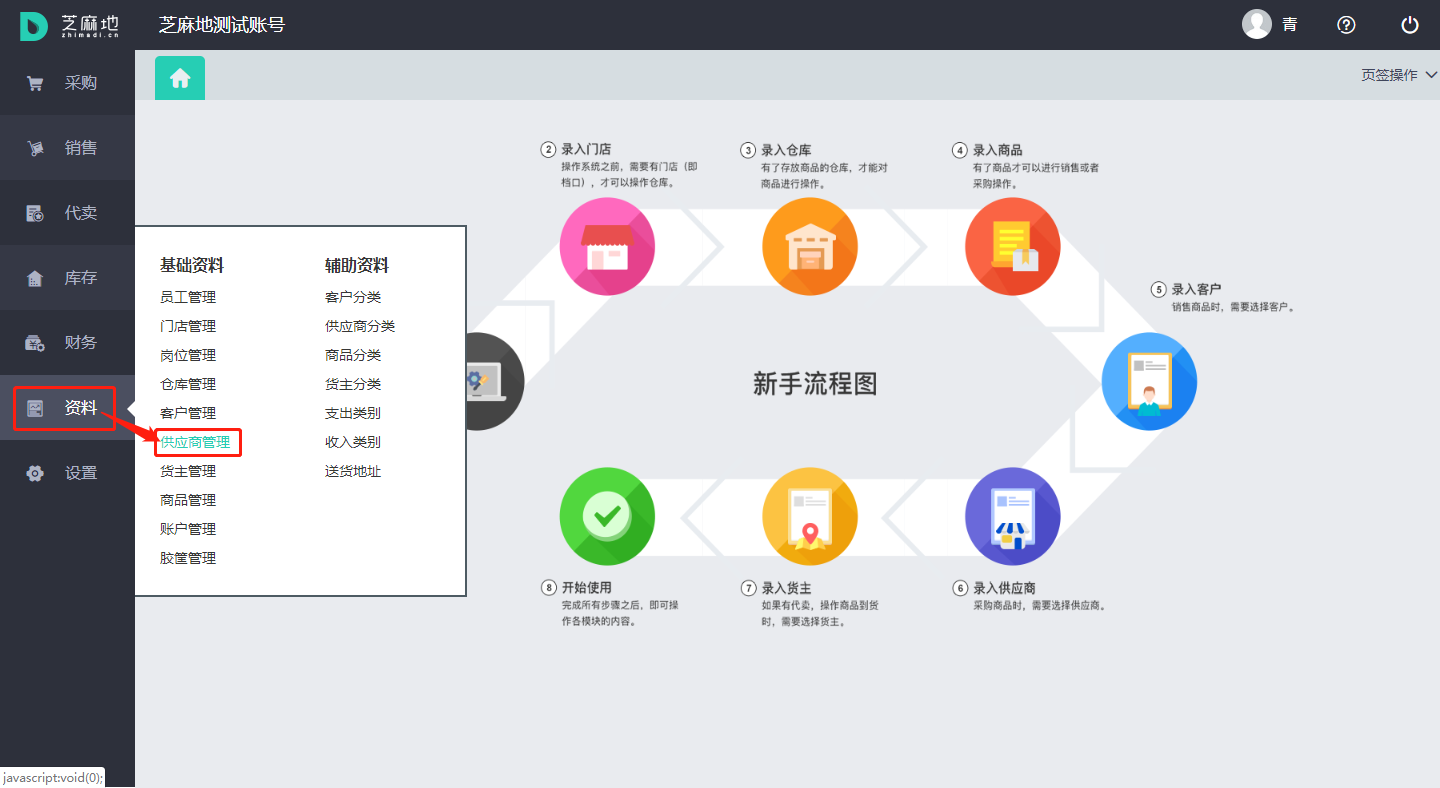
## (二)功能介绍
### 1、运用场景
- 供应商管理,主要是新增、删除、启用和禁用供应商的功能。
### 2、操作按扭
- “新增”:进入新增供应商页面,填写供应商名称、供应商编号、供应商分类、期初等信息;
- “删除”:删除供应商,已被使用的供应商不能删除,只有未被使用的才可成功删除;
- “启用”:启用状态的供应商才能使用;
- “禁用”:禁用状态的供应商无法使用;
- “显示禁用供应商”:进入禁用供应商列表。
# 七、货主管理
## (一)操作路径
路径:资料——货主管理
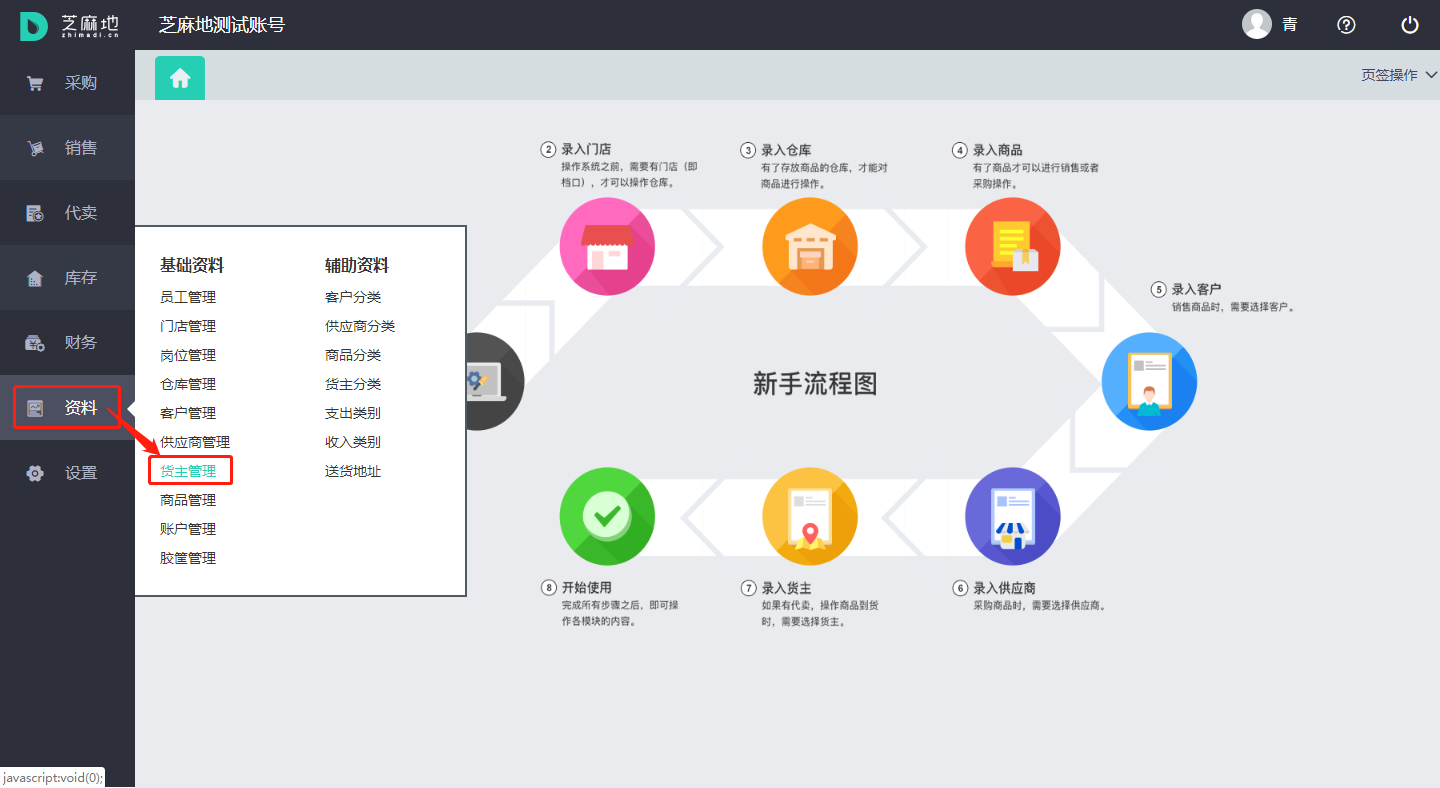
## (二)功能介绍
### 1、运用场景
- 货主管理,主要是新增、删除、启用和禁用货主的功能。
### 2、操作按扭
- “新增”:进入新增货主页面,填写货主名称、货主编号、货主分类、期初等信息;
- “删除”:删除货主,已被使用的货主不能删除,只有未被使用的才可成功删除;
- “启用”:启用状态的货主才能使用;
- “禁用”:禁用状态的货主无法使用;
- “显示禁用货主”:进入禁用货主列表。
# 八、商品管理
## (一)操作路径
路径:资料——商品管理
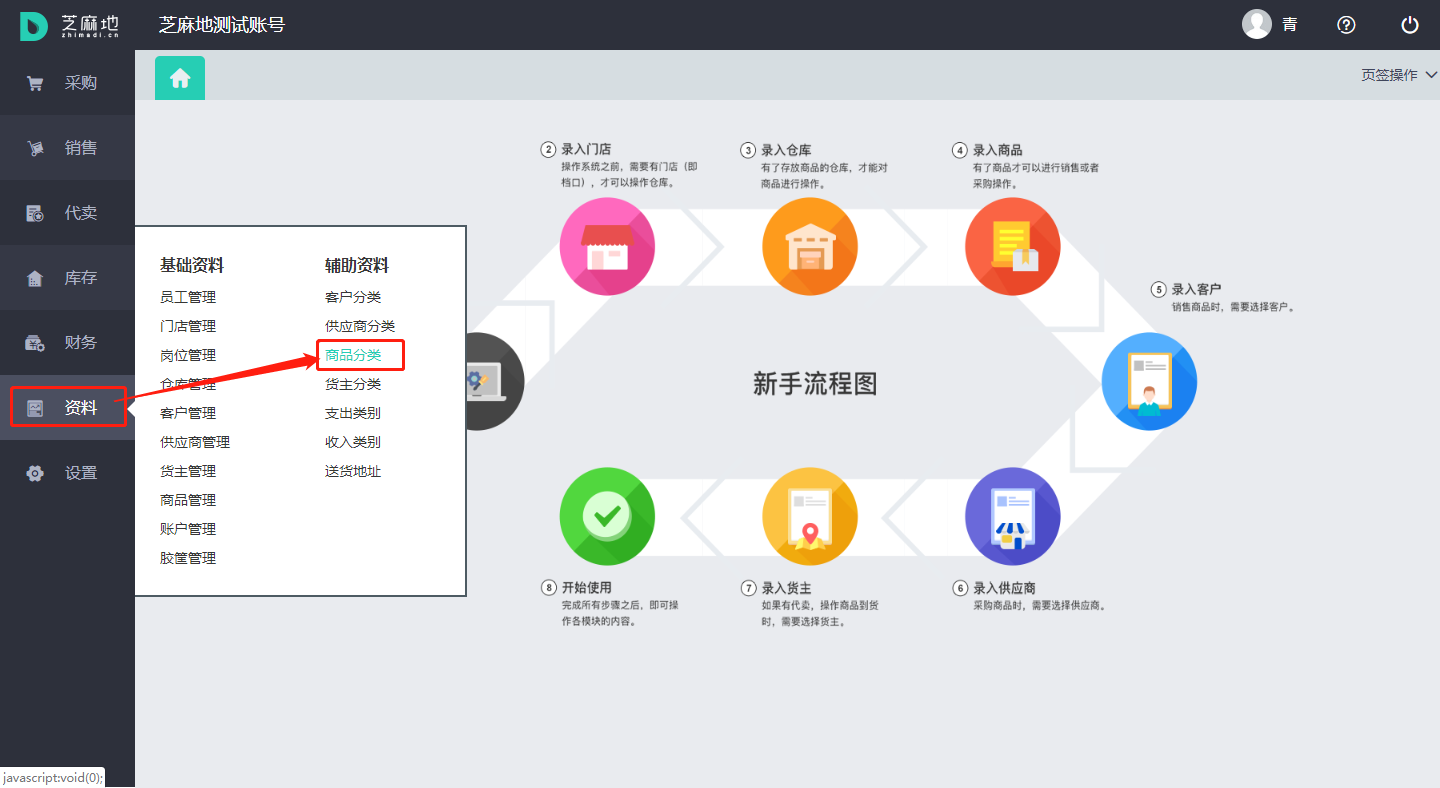
## (二)功能介绍
### 1、运用场景
- 商品管理,主要是新增、删除、上架和下架商品的功能。有了商品才可以进行采购、销售等行为
### 2、操作按扭
- “新增”:进入新增商品页面,填写商品名称、产地、商品编号、类目、单位、销售指导价、期初设置等信息;
- “删除”:删除商品,已被使用的商品不能删除,只有未被使用的才可成功删除;
- “上架”:只有上架状态的商品才可销售、采购等;
- “禁用”:禁用的商品不会出现在选择商品的选项中;
- “显示下架”:进入下架商品列表。
# 九、账户管理
## (一)操作路径
路径:资料——账户管理
## (二)功能介绍
### 1、运用场景
- 账户管理,主要是新增、删除、启用和禁用账户的功能。
### 2、操作按扭
- “新增”:进入新增账户页面,填写账户名称、账户类型、期初余额等信息;
- “删除”:删除账户,已被使用的账户不能删除,只有未被使用的才可成功删除;
- “启用”:只有启用状态的账户才可使用;
- “禁用”:禁用状态的账户不可使用;
- “显示禁用账户”:进入禁用账户列表。
# 十、胶筐管理
## (一)位置路径
路径:资料——胶筐管理
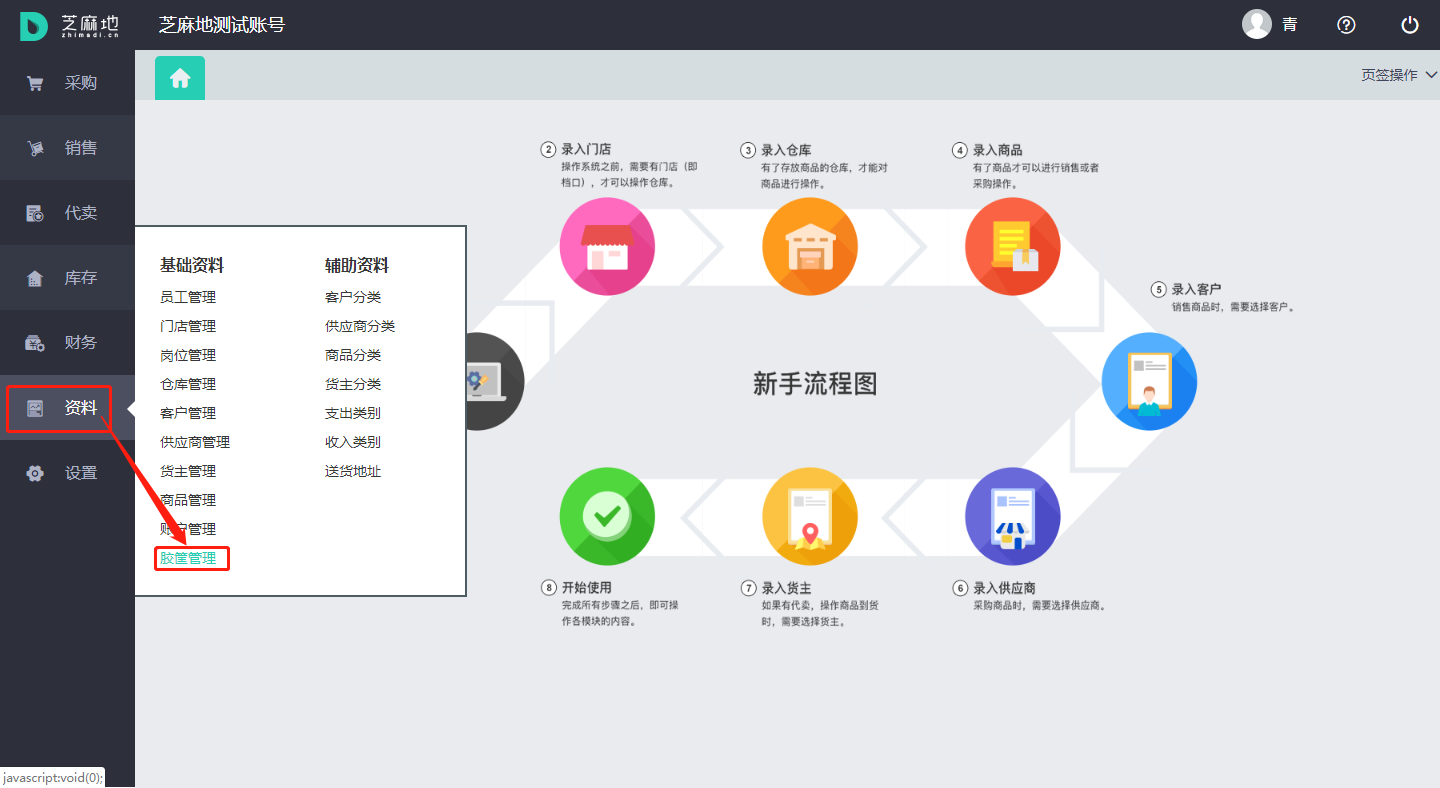
## (二)功能介绍
### 1、运用场景
- 胶筐管理,主要是新增、删除、启用和禁用胶筐的功能。
### 2、操作按扭
- “新增”:进入新增胶筐页面,填写胶筐名称、胶筐编号、押金等信息;
- “删除”:删除胶筐,已被使用的胶筐不能删除,只有未被使用的才可成功删除;
- “启用”:只有启用状态的胶筐才可使用;
- “禁用”:禁用状态的胶筐不可使用;
- “显示禁用胶筐”:进入禁用胶筐列表。